- Para probar su cámara web en Windows 10, puede usar la aplicación de configuración de Windows, la aplicación de videoconferencia o las herramientas en línea.
- Asegurarse de que su cámara web funcione correctamente es esencial cuando se prepara para una videollamada, una entrevista en línea o una transmisión en vivo.
Las cámaras web se han convertido en una herramienta esencial para la comunicación, ya sea en videoconferencias, reuniones en línea o transmisión en vivo. Asegurarse de que su cámara web funcione correctamente es crucial para garantizar una experiencia perfecta y sin complicaciones.
En esta guía, lo guiaremos a través del proceso de prueba de su cámara web en Windows 10, brindándole instrucciones paso a paso y herramientas recomendadas.
¿Cómo puedo probar mi cámara web en Windows 10?
Antes de pasar a los pasos para probar su micrófono, consideremos realizar estas comprobaciones:
- Si está probando uno externo, verifique que el cable y el conector de la cámara web funcionen bien.
- Asegúrese de que su Windows esté actualizado.
- Verifique que haya conectado la cámara web al puerto correcto.
- Verifique la configuración de privacidad para asegurarse de que las aplicaciones tengan acceso a la cámara web.
Una vez que haya pasado por estas comprobaciones preliminares, pasemos a los métodos.
1. Usa la aplicación de la cámara
- Presione la tecla de Windows, escriba cámaray haga clic en Abierto.
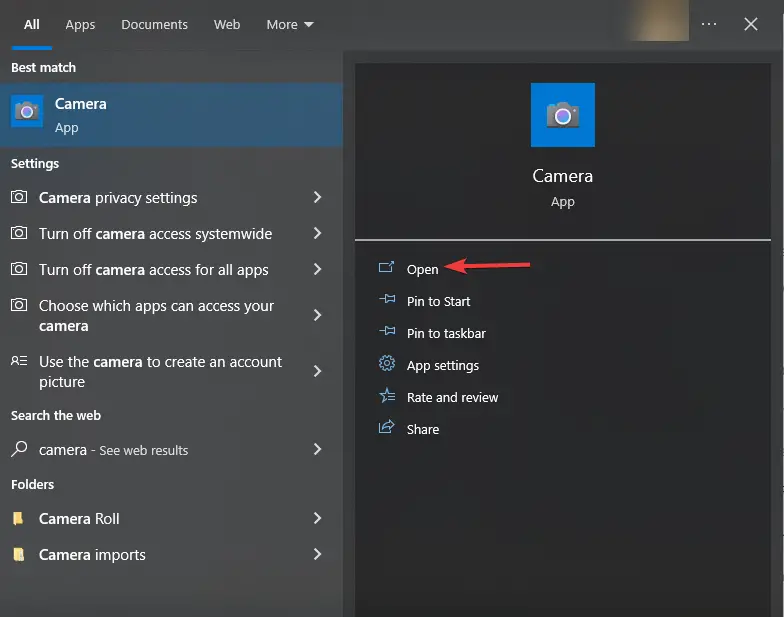
- Puede pedirle que conceda permiso para usar su micrófono, cámara web y ubicación; haga clic en la respuesta positiva para permitir la aplicación.
- Si la cámara funciona bien, es posible que vea el video en su pantalla inmediatamente.
2. Use la aplicación de videoconferencia
- Para fines de demostración, estamos usando la aplicación Slack. Inicie la aplicación, haga clic en su foto de perfil y seleccione el preferencias opción.
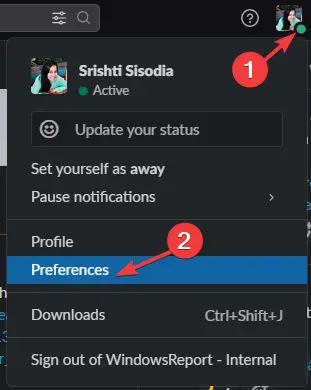
- Ir a Audio y video desde el panel izquierdo, se abrirá la cámara y, si funciona correctamente, podrá verse en la pantalla.

3. Usa un sitio web confiable
- Vaya al sitio web de prueba de cámara web.
- En webcamtests.com quiere usar su cámara solicitud, haga clic Permitir.
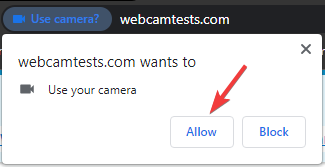
- Hacer clic prueba mi camara. Puedes elegir un tipo de cámara web si está utilizando una cámara web inalámbrica o USB con su máquina.
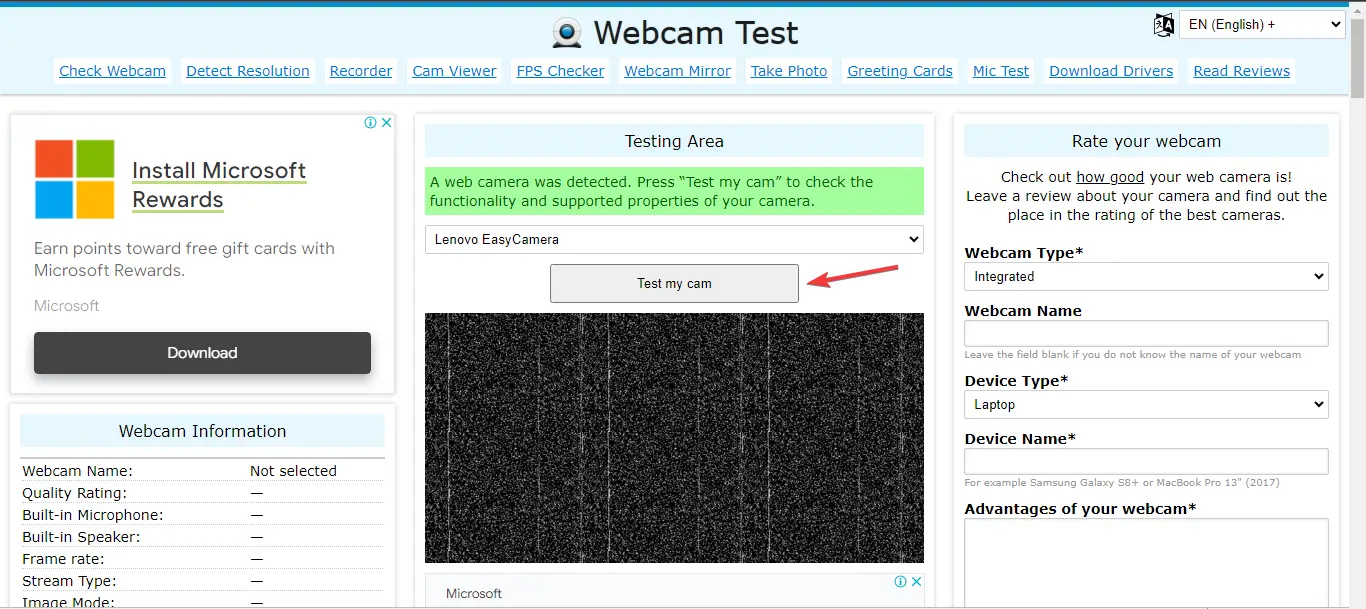
- Si la cámara web funciona, puede verse en la pantalla.
Entonces, estos son métodos que puede usar para probar su cámara web en su computadora con Windows 10 para asegurarse de que siempre esté listo para conectarse y comunicarse de manera efectiva en su PC.
Si está buscando formas simples de probar su micrófono en su computadora con Windows, le sugerimos que consulte esta guía rápida.
No dude en darnos cualquier información, consejos y su experiencia con el tema en la sección de comentarios a continuación.






